Tempo hari ada seorang kawan yang bertanya, Perintah - Perintah Autocad apa saja yang harus dikuasai dulu supaya cepat bisa dalam belajar Autocad, maka dengan postingan ini saya bermaksud menjawab pertanyaan tersebut.
Kalau kamu lihat dalam Program 20 Hari belajar Autocad 2D, materi hari pertama adalah membuat Garis / Line dengan Koordinat. Jadi kamu tahu kan? LINE adalah perintah pertama yang harus kamu kuasai.
Caranya Mudah,
- Ketikkan LINE [enter] atau bisa juga dengan Klik toolbar Line
- Klik sembarang titik di layar Model (layar yang berwarna hitam) / Layar tempat menggambar
- Klik beberapa kali untuk membentuk obyek yang kamu inginkan (misalnya menggambar bentuk bintang)
- Tekan tombol Spasi untuk mengakhiri perintah
dan jadilah gambar pertama kamu.
Latihan menggambar bebas dengan Autocad
Perhatikan beberapa gambar dibawah ini, dan cobalah membuatnya:1. simbol / logo
2. Huruf (buatlah beberapa macam huruf)
3. Rumah
Buatlah beberapa bentuk / obyek yang kamu suka, dan berlatihlah terus sampai kamu terbiasa dengan lingkungan kerja Autocad.
Perintah ke-2 yang harus kamu kuasai adalah perintah TRIM.
Trim, adalah perintah Modifier yang digunakan untuk memotong garis.
Buatlah sebuah Lingkaran dan sebuah garis yang memotong lingkaran tersebut.
Untuk membuat sebuah Lingkaran,
- Ketik CIRCLE [enter] atau klik tool bar Circle
- Klik sembarang titik di Layar
- Klik sekali lagi untuk membuat ukuran yang kamu inginkan
Keterangan lebih lengkap lihatlah pada postingan Berikut ini : membuat Lingkaran / Circle
Setelah itu buatlah Garis seperti petunjuk diatas, Bentuk jadinya seperti gambar dibawah ini:
Kita akan memotong lingkaran menggunakan garis.
- Ketik perintah TRIM [enter] atau Klik toolbar Trim
- Pilih object garis dengan cara meng - Klik Garis tsb
- Spasi
- Pilih object yang dipotong (Klik Lingkaran)
- Spasi
Bagaimana, Mudah kan?
Contoh latihan Perintah Trim
kerjakan beberapa latihan dibawah ini supaya kamu terbiasa dengan perintah TRIM1. Merapikan garis
Potonglah garis - garis sehingga rapi.
2. Membuat Logo Adidas
Buatlah obyek disebelah kiri dan rapikan sehingga membentuk logo yang rapi.
3. Membuat Circular Art
Buatlah Lingkaran dan Copy menjadi beberapa dan susunlah hingga seperti disebelah kiri.
lalu Trim sehingga rapi / menjadi yang disebelah kanan
Bagaimana? mudah kan..?
kamu lihat kan? dengan hanya perintah Line, Circle dan Trim, kamu bisa membuat bermacam-2 gambar yang menarik.
kalau kamu ingin lebih latihan lebih lanjut hingga menjadi mahir, saya sarankan untuk membaca dan mencoba semua latihan dalam program 20 hari belajar Autocad.
Wassalam, dan tetap Semangat..!


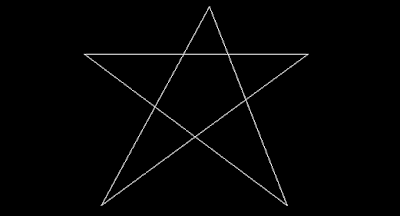
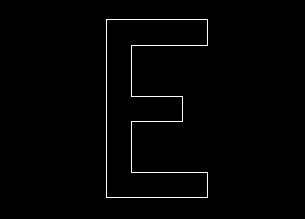


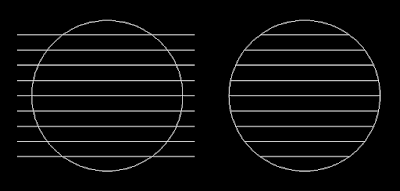
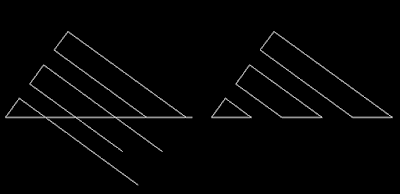
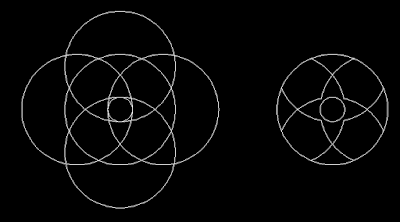
5 comments
Write commentsWAAAAH.... menarik nih om.... nice idea
ReplyTrims mas Akman, memang tujuan latihan ini adalah supaya Belajar dengan mudah dan senang. maka akan cepat menguasai.
Replytrims
Mas klo mau mengatur skala gambar diauto cad bagaimana mas ? Kadang sy gambar sy ingin kembalikan keskala awal sy kebingungan. Caranya bagaimna ya mas? Trims
Replysaya dah pernah buat tutorialnya.
Replydisini =>
http://www.draftercad.com/2016/12/menggunakan-perintah-scale-untuk-tracing-redrawing-gambar-autocad-tips.html
Untuk acer aspire e14 ram 2 gb
ReplyCocoknya autocad tahun berapa mas??
EmoticonEmoticon